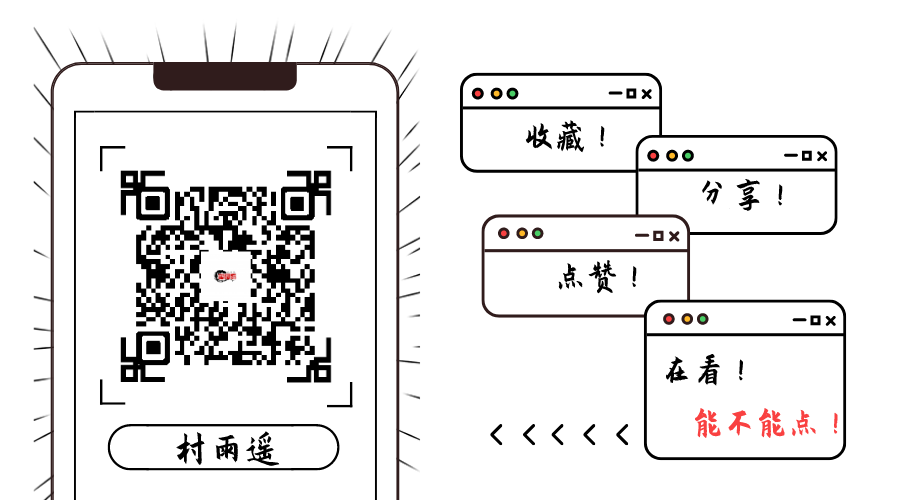聊聊技术写作中的那些神兵利器
前言
昨天参加了由掘金社区组织的创作者训练营第二期活动,有幸见到了比如月影、工业聚、张晋涛等许多这个行业的大佬,也认识了许多技术写作的博主,可谓是一场大型网友面基会,哈哈哈 🤣. 针对大佬们的演讲和各位博主的提问,发现大家对于多平台分发这一块很感兴趣,也被这个问题困扰了许久,所以今天就来讲讲我这个小菜鸟在平常创作和发布这一块中摸索使用的一些工具总结,希望能对大家有所帮助。下面就来看看文章的主要内容,我主要会从如下几个方面来进行展开:
编辑器
思维导图
图床
多平台分发
如果你对其中的某一部分比较感兴趣,那就直接跳到对应目录吧,当然你也可以看看全文,看看我的方法和你使用的方法时候相同呢 😉。
编辑器
主要针对的是使用 Markdown 语法的编辑器,如果你对 Markdown 语法还不太熟悉,可以先看看我的另一篇文章:十分钟入门 Markdown 写作。
Typora
地址:https://www.typora.io/
我愿称之为最强 Markdown 编辑器没有之一,这是一款支持 macOS、Windows、Linux 三大平台的 Markdown 编辑器,而且完全免费。简单而强大,一旦你熟悉其中的快捷键之后,你会发现比其他编辑器快很多!(个人觉得,当然你也可以有不同的意见哈 😁)不过有一个缺点就是,当前一旦文档过大,Typora 使用起来就会十分卡顿,而相同的文档在其它编辑器则不会出现这种情况。
此外,Typora 支持多种主题,还能支持我们自定义主题,对于我们颜控的小伙伴来讲,那就是杀招呀!对于大多数其它编辑器支持的导出功能,它怎么能少呢,Typora 支持导出如下格式的文件:
PDF HTML(With/Without Styles) Word OPenOffice RTF Epub LaTex Media Wiki reStructureText Textile OPML 图像
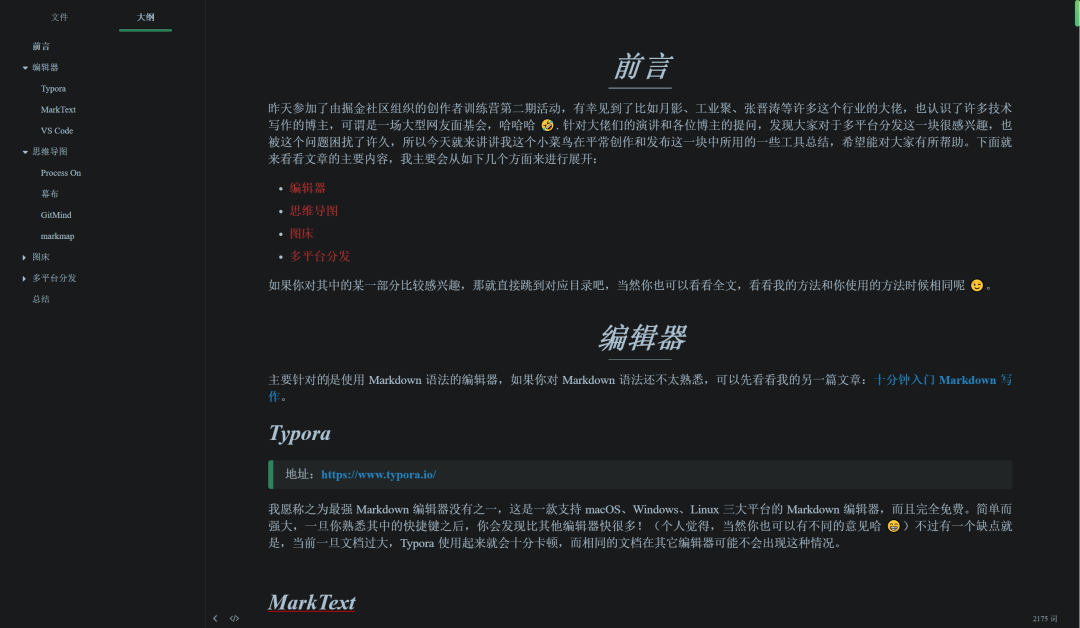
MarkText
地址:https://marktext.app/
也是一款简单优雅免费的开源 Markdown 编辑器,专注于速度和可用性,而且同样支持 macOS、Windows、Linux 三大平台。支持如下特性:
实时预览(所见即所得)和简洁明了的界面,使您获得无干扰的写作体验。 支持 CommonMark 规范和 GitHub Flavored Markdown 规范。 Markdown 扩展,例如数学表达式(KaTeX)、front matter 和 emoji。 支持段落和内联样式快捷方式,以提高您的写作效率。 导出 HTML 和 PDF 文件。 各种主题:Cadmium Light、Material Dark 等等。 各种编辑模式:源代码模式、打字机模式、专注模式。 直接从剪贴板中粘贴图片。
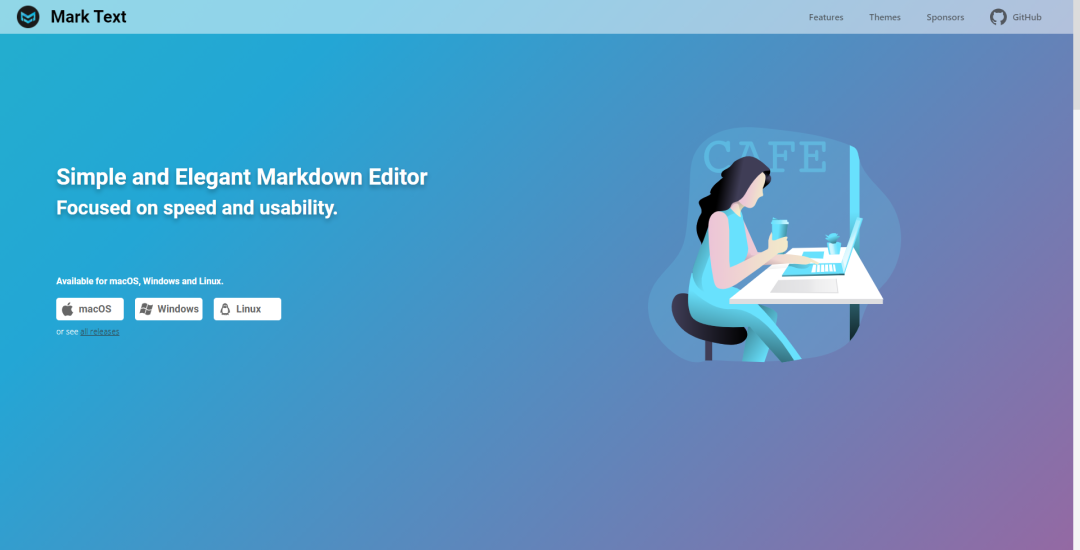
VS Code
地址:https://code.visualstudio.com/
是的,VS Code 不仅仅可以作为我们的代码编辑器,我们还能把它当成 Markdown 编辑器,搭配 Markdown 增强插件,左边编辑,右边实时预览,爽歪歪!
推荐插件:
Markdown All in One Markdown Preview GitHub Styling
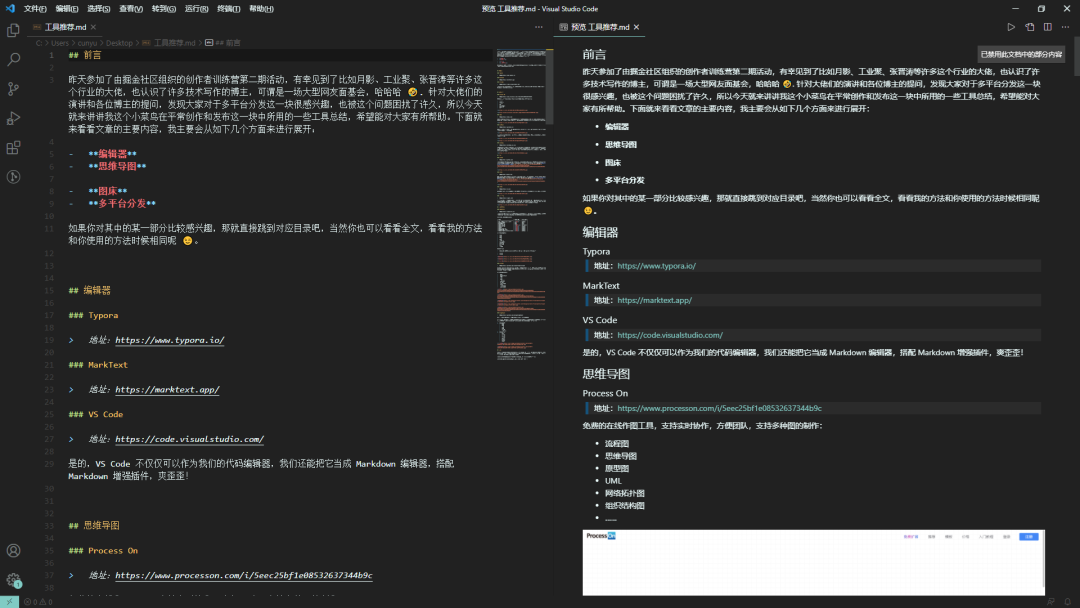
思维导图
Process On
地址:https://www.processon.com/i/5eec25bf1e08532637344b9c
免费的在线作图工具,支持实时协作,方便团队,支持多种图的制作:
流程图 思维导图 原型图 UML 网络拓扑图 组织结构图 ……
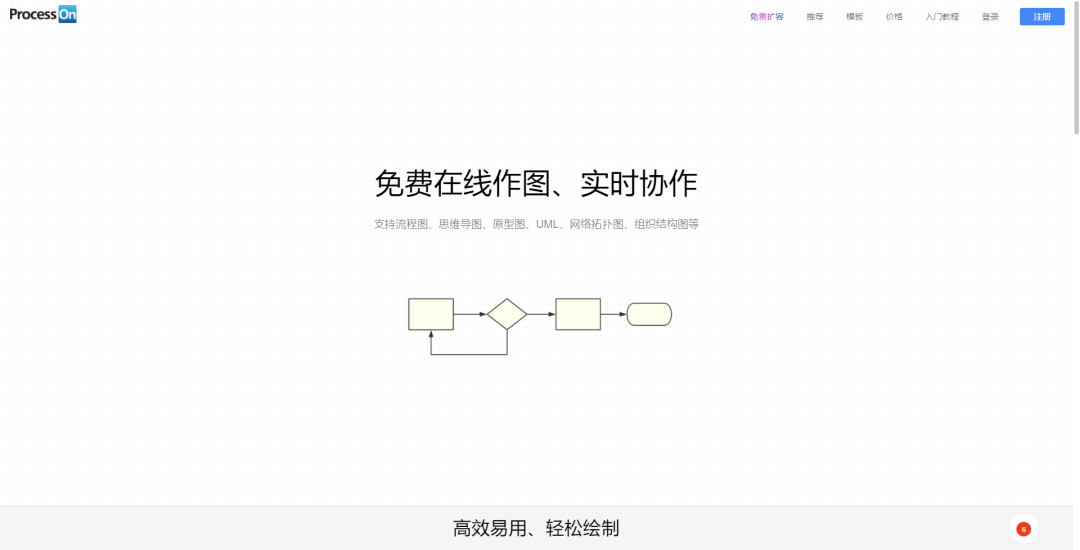
幕布
地址:https://mubu.com/
大纲式笔记工具,根据我们的大纲生成思维导图。免费账号支持 300 条多文档结点数量,支持 4 种结构、4 种风格思维导图样式,还能导出 Word、PDF、图片、HTML 等格式,完全足够我们日常个人使用。
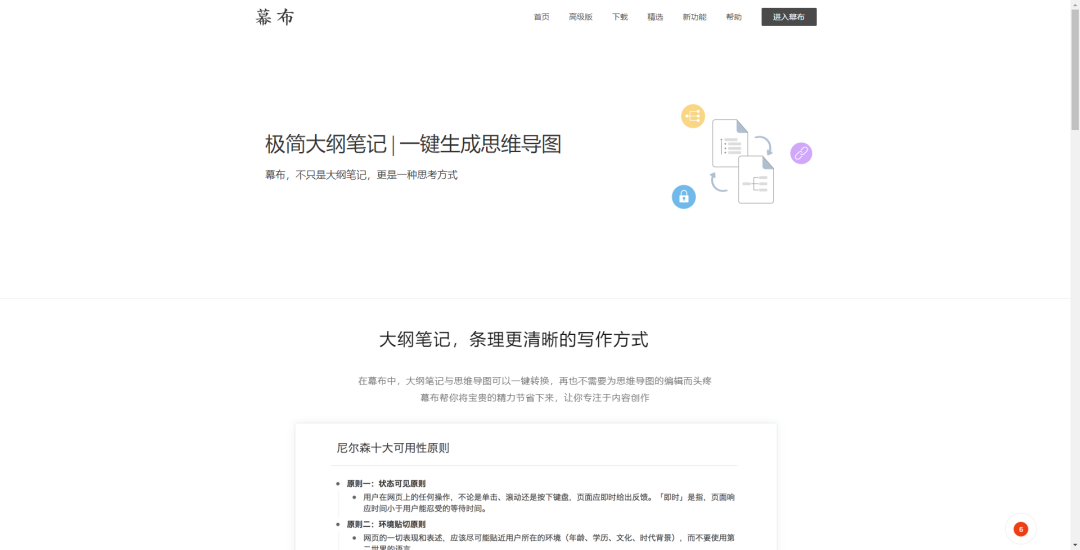
GitMind
地址:https://gitmind.cn/
免费在线思维导图软件,简化逻辑梳理,集思广益,释放创造力在线脑图、思维导图、流程图、工业设计、工程管理,一图涵千面。
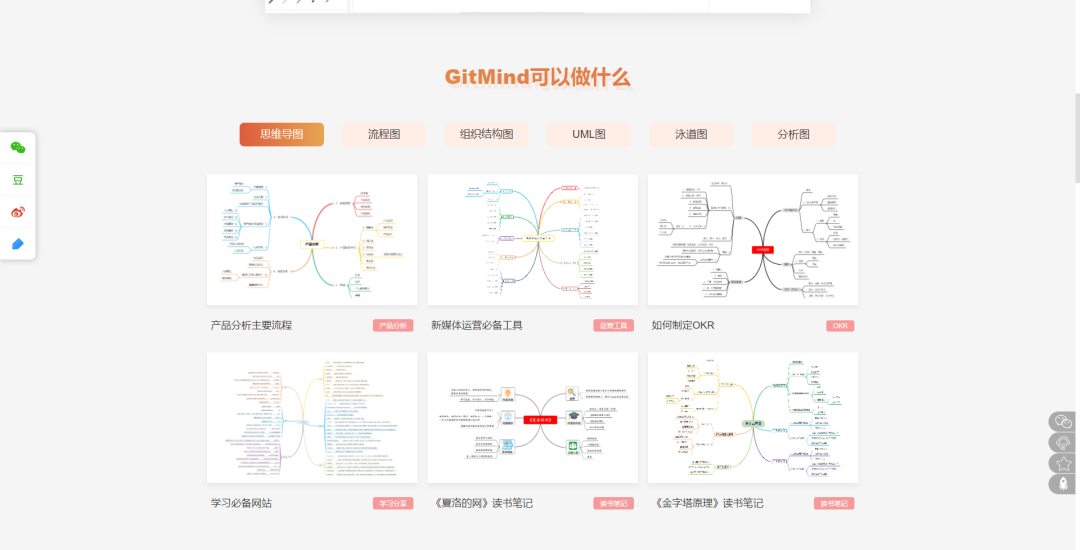
我们不仅能自己编辑,还能邀请小伙伴进行团队协作。此外,支持多种模板,不仅支持在线编辑,还支持多种导出形式。
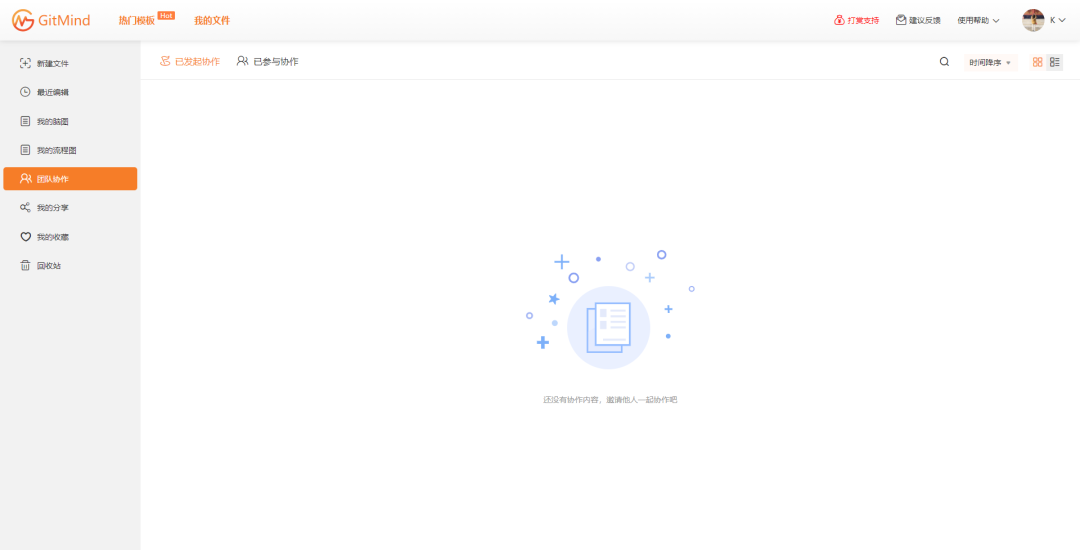
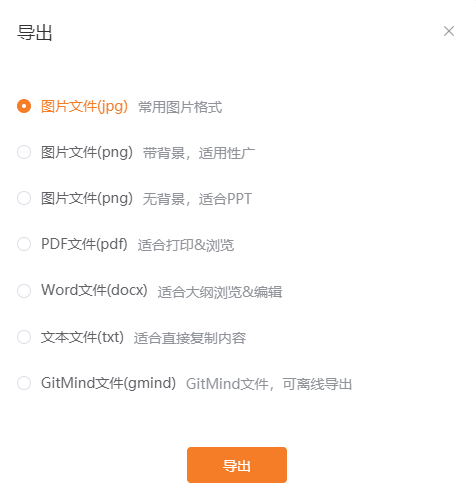
markmap
地址:https://markmap.js.org/
上面的工具都是直接图像化工具,和我们的 Markdown 工具无关。而今天这个工具,将两者结合起来,利用 Markdown 来画思维导图。markmap 将 Markdown 语法的文本通过思维导图的方式进行可视化,我们即可以使用在线版,也可以使用它在 VS Code 中的插件版,十分方便,而且支持导出 SVG 和 HTML,可以说是十分方便了!
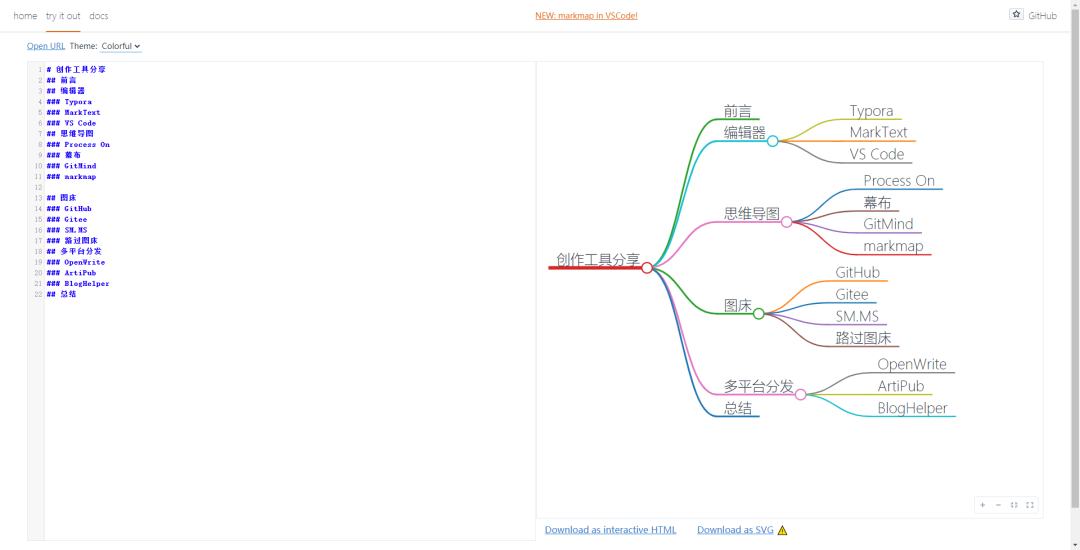
图床
Github
地址:http://github.com/
是的,你没有看错,就是万能的 GitHub,我们不仅仅可以从这里找到开源的项目、软件、教程等,你还能把它当成你自己的免费图床。关于具体的搭建过程,可以参考以下我之前的一篇文章:如何利用 GitHub 搭建自己的免费图床?
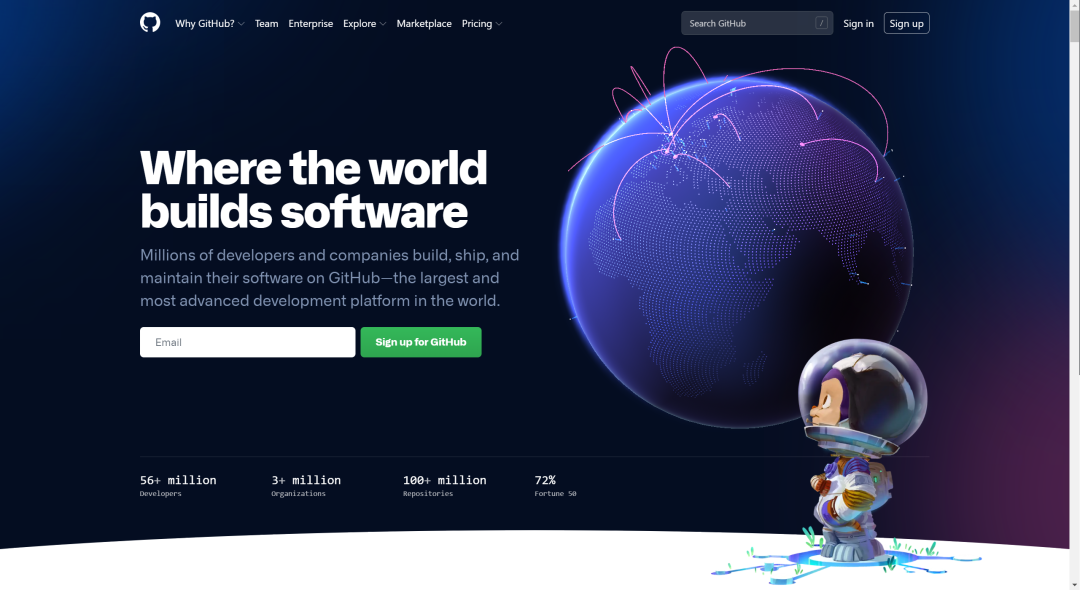
Gitee
地址:http://gitee.com/
既然 GitHub 可以用来搭建图床,那我们的国内的 Gitee 也必须可以呀,而且相对 GitHub 来讲访问的速度更快,岂不是美哉。具体的搭建过程可以参考我之前的一篇文章:Gitee + Typora,搭建自己的免费图床!
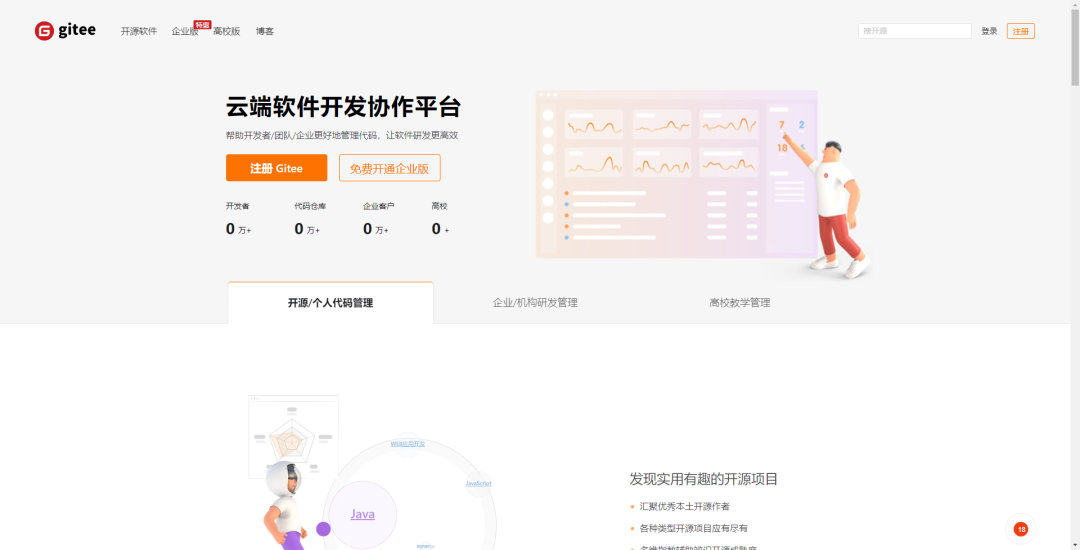
SM.MS
地址:https://sm.ms/
提供免费图床,而且每个账户有 5 GB 的免费空间,方便我们自己管理,作为我们日常使用完全足够了。
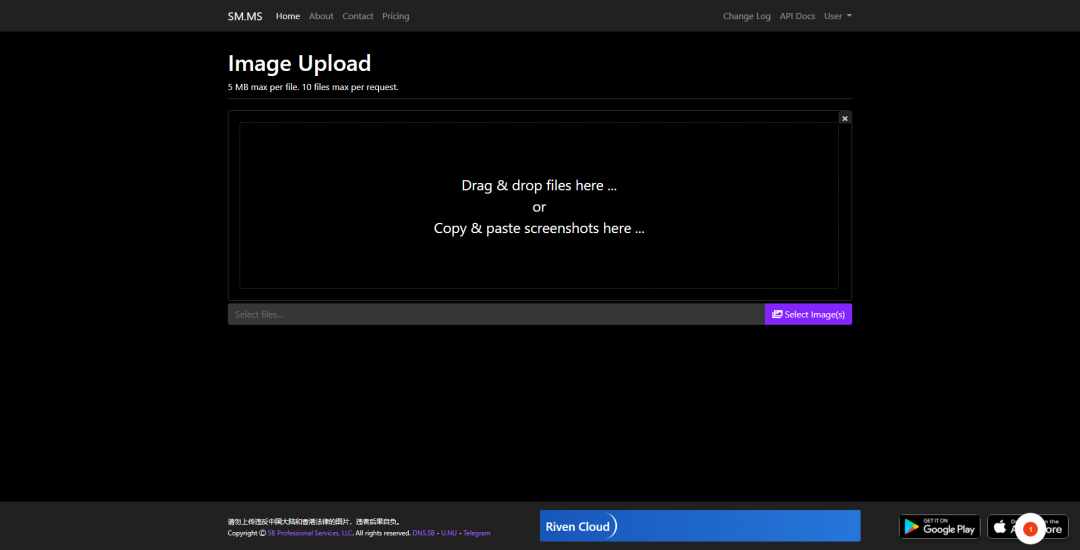
路过图床
地址:https://imgtu.com/
路过图床,这是一款高速稳定的上传和外链服务的图床,支持全球 CDN 加速、支持外链、原图保持,而且最大单张支持 10 MB。至于它的稳定性,相信你也不用担心,它已经从 2011 运行至今 10 年的历程,截至到发文前托管了 16151781 张图片,还在犹豫什么,用起来就完事儿了!
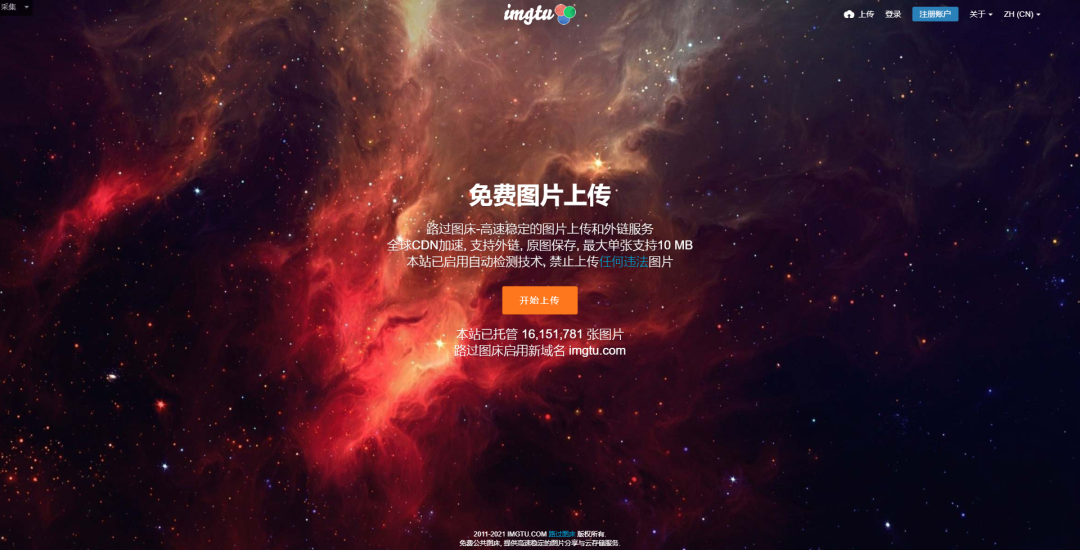
多平台分发
OpenWrite
地址:https://openwrite.cn/
主要提供群发功能、博客导流公众号等功能,此外还支持导出 Markdown 导微信公众号、多平台免费图床配置等,不过普通用户每月仅支持 10 次免费群发机会,其他功能则需要会员。
普通用户和会员的功能对比:
| 特权 | 会员用户 | 普通用户 |
|---|---|---|
| VIP 客服群,1 对 1 解答 | 支持 | 不支持 |
| 无限渠道数量 | 支持 | 支持 |
| 文章免费图床 | 支持 | 支持 |
| 文章扩散次数 | 无限制 | 10 次/月 |
| 文章定时扩散 | 支持 | 不支持 |
| 文章群删 | 支持 | 不支持 |
| 文章自定义图床 | 支持 | 不支持 |
| 文章数据统计分析 | 支持 | 不支持 |
| 文章不同渠道自定义底部信息 | 支持 | 不支持 |
当前支持的渠道:
思否 CSDN 掘金 简书 知乎 开源中国 Spring4All 今日头条 慕课手记 微博 百家号
支持的图床:
默认:OW 的免费七牛云,宽高限制在 800 px * 800 px,超出限制将缩放
七牛云
阿里云
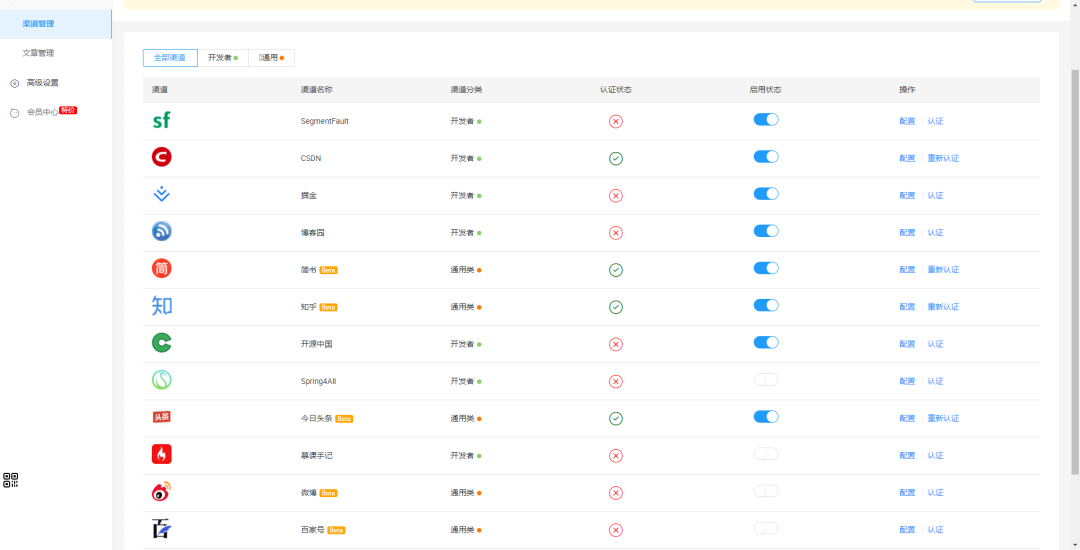
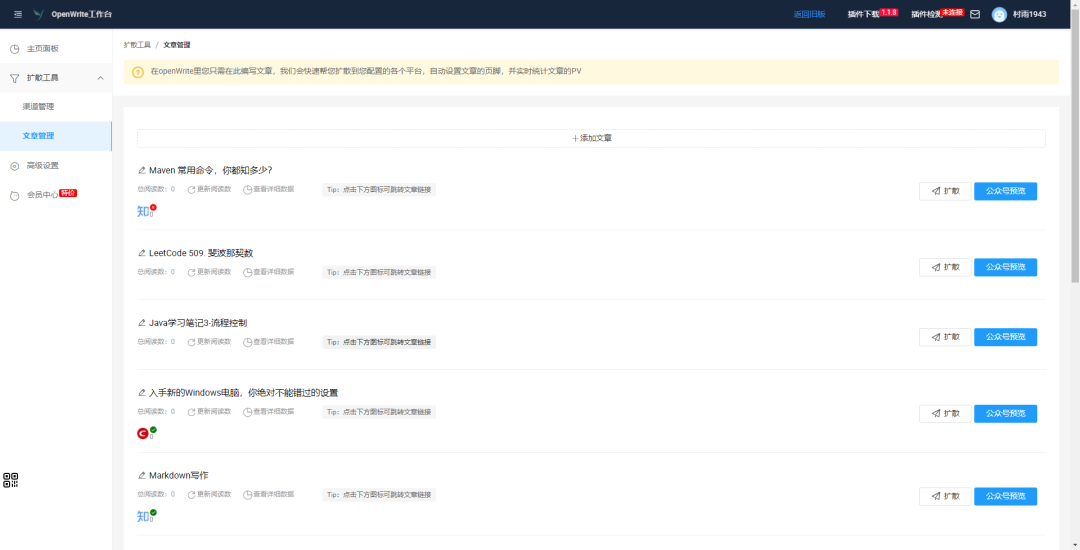
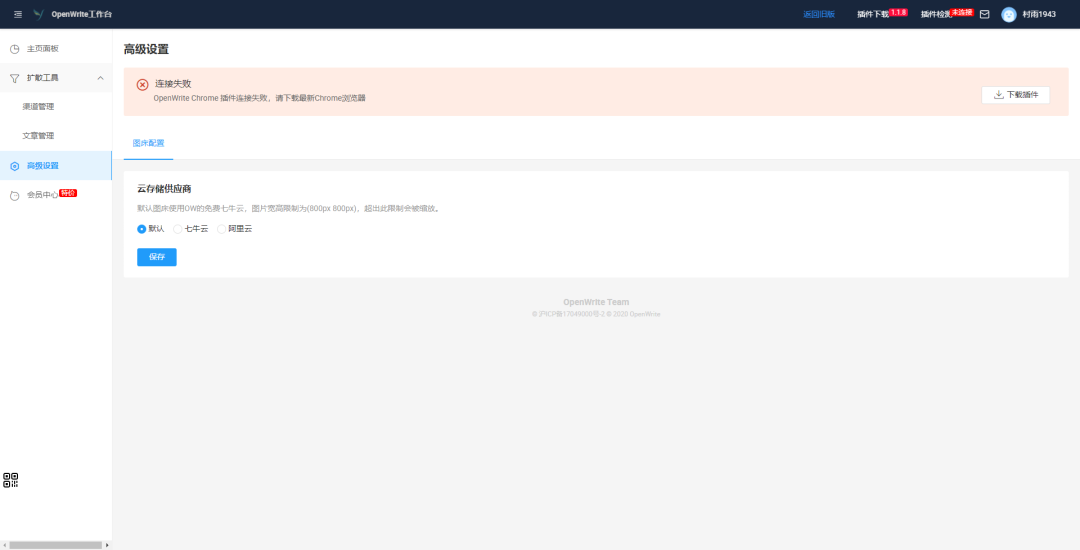
ArtiPub
地址:https://github.com/crawlab-team/artipub
ArtiPub (Article Publisher 的简称,意为 "文章发布者") 是一款开源的一文多发平台,目前支持文章编辑、文章发布、数据统计的功能。此外,ArtiPub 安装简单,提供了多种安装方式,可以一键安装使用,安装一般只要 5 分钟。
目前支持如下平台:
掘金 SegmentFault CSDN 简书 知乎 开源中国 今日头条 博客园 百度百家号 51CTO 开发者头条 微信公众号
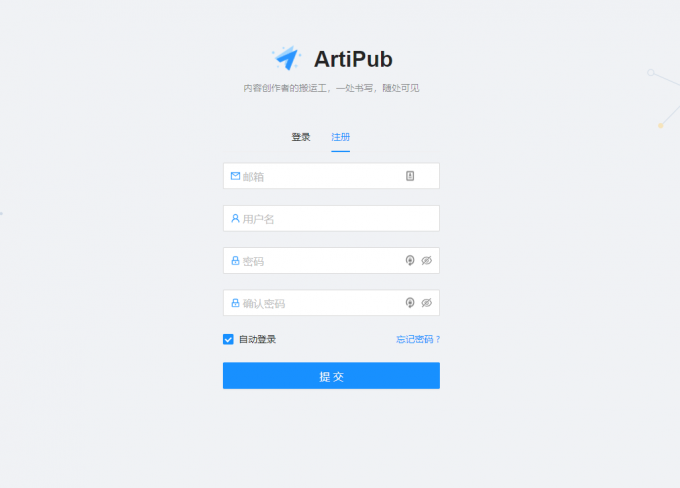
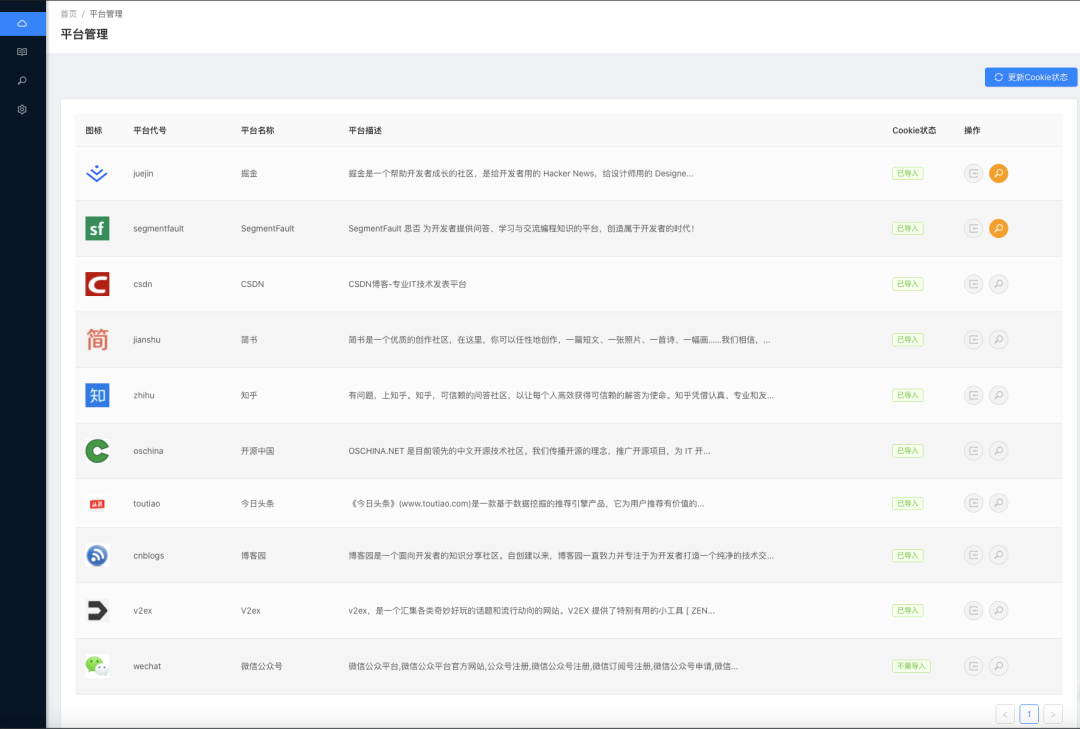
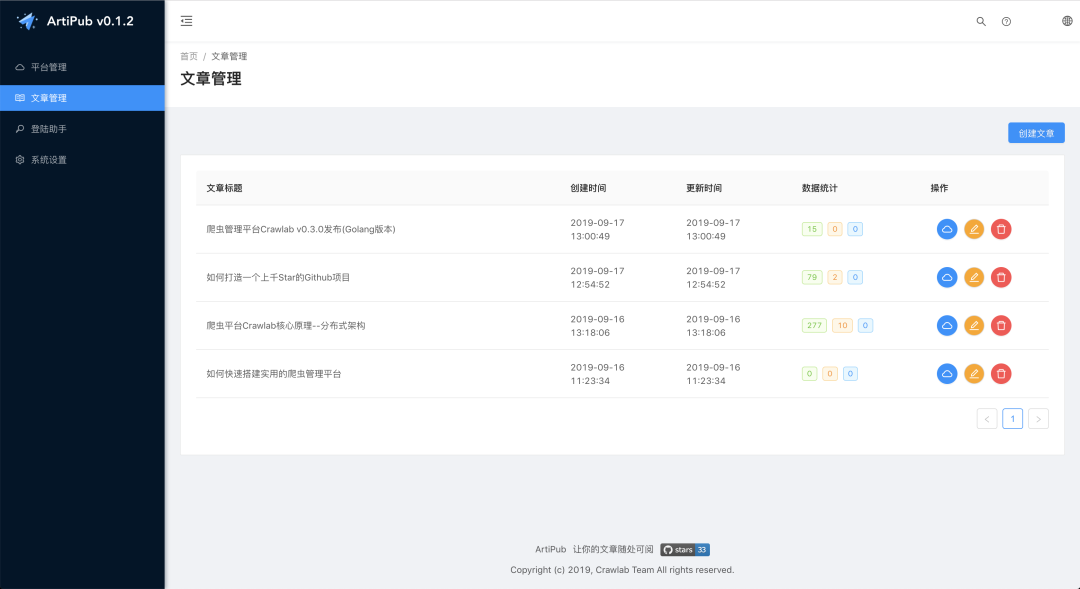
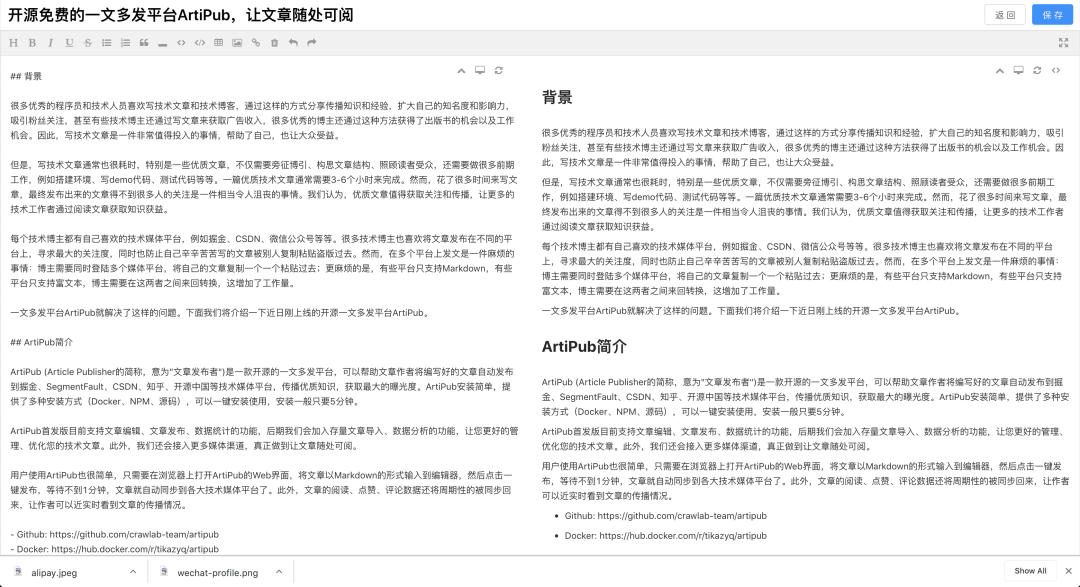
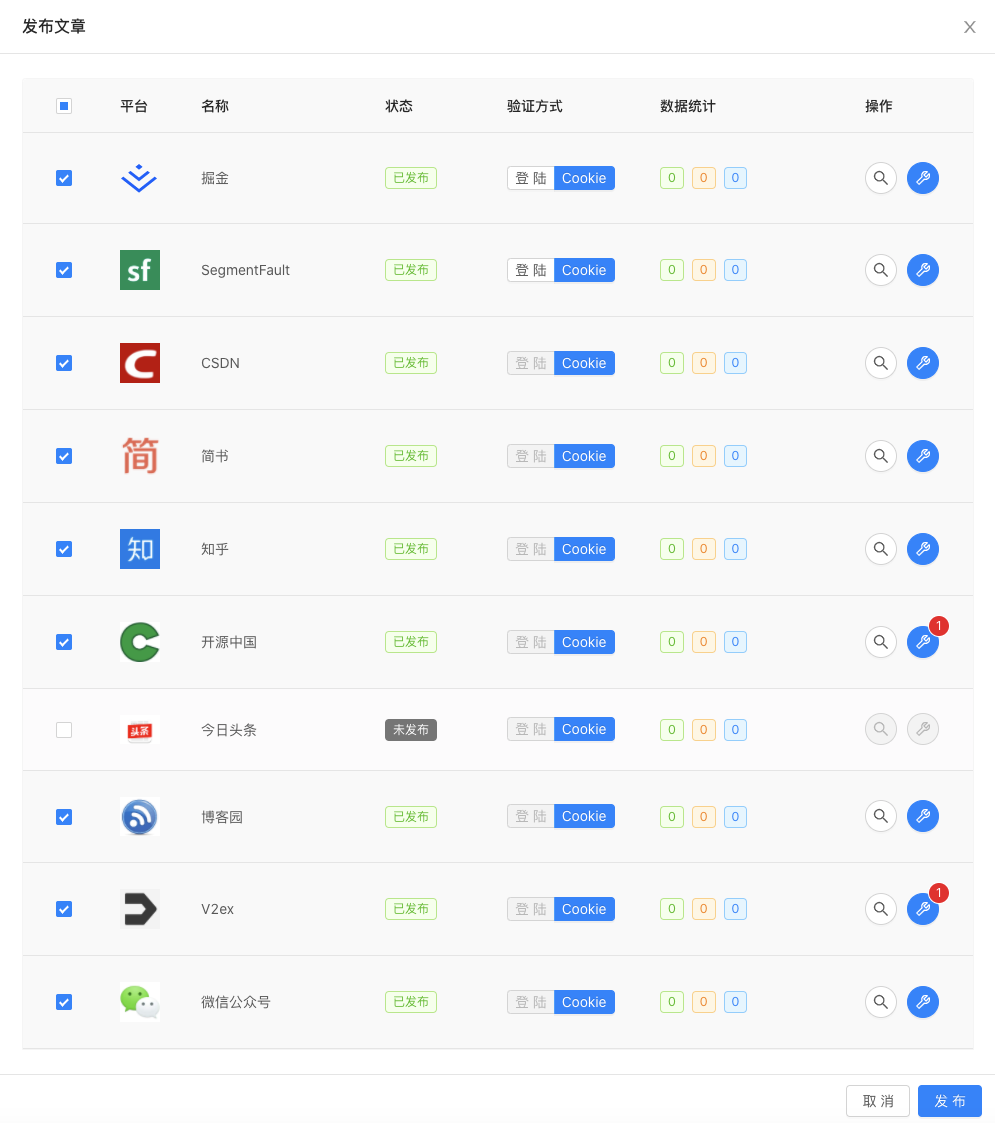
BlogHelper
地址:https://github.com/onblog/BlogHelper
这是一款没有界面只存在于系统托盘的小助手,而且完全免费。
通过它,我们可以将我们本地写好的文章分发到国内技术主流平台。此外,软件还支持多个图床,无论你是使用免费的图床还是自己搭建的图床,相信该软件总有适合你的一个图床吧。
支持的平台 知乎 掘金 简书 思否 CSDN 博客园 开源中国 支持的图床 新浪 七牛云 又拍云 阿里云 腾讯云 SM.MS GitHub ImgUR
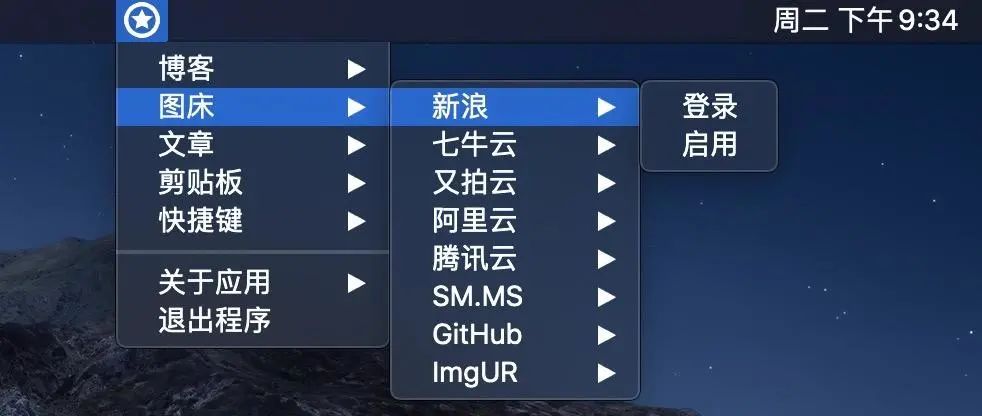
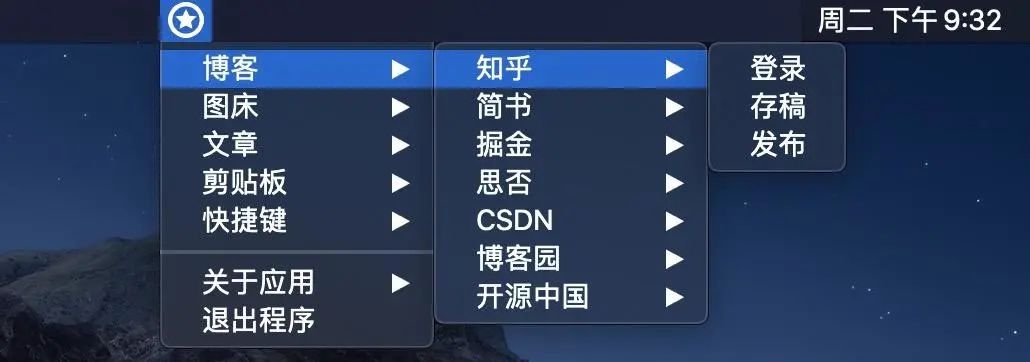
总结
工具虽多,但不要贪杯哦,哈哈哈。以上也算是介绍了 10 多款用于不同功能的软件了,他们可能都不是很完美,但也都有着自己各自的特点,我们可以结合自己的需要来进行选择他们其中的一款或多款软件搭配使用,不过这都取决于你自己的喜好了。
好了,今天的文章就到此结束了。如果本文对你也有所帮助,那就点个赞吧!
当然,如果你有更好的工具推荐,也欢迎在评论区留言交流 ~